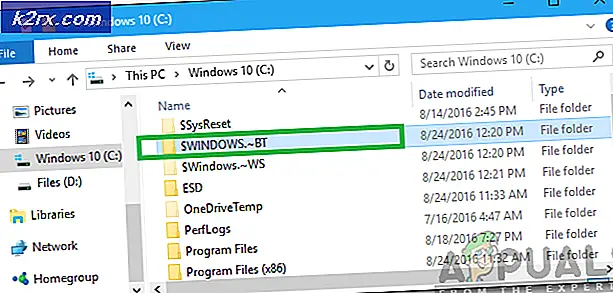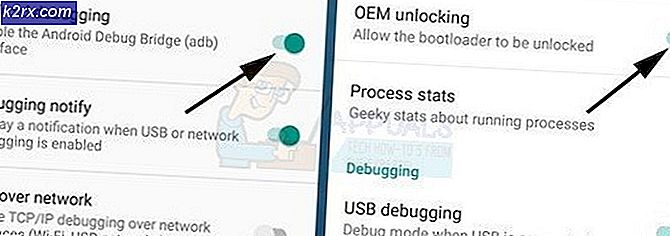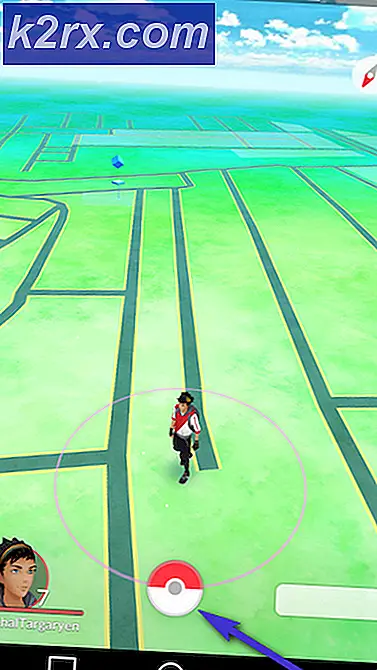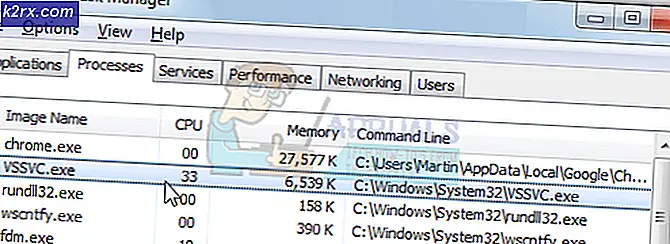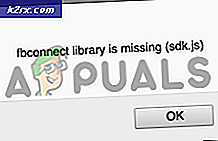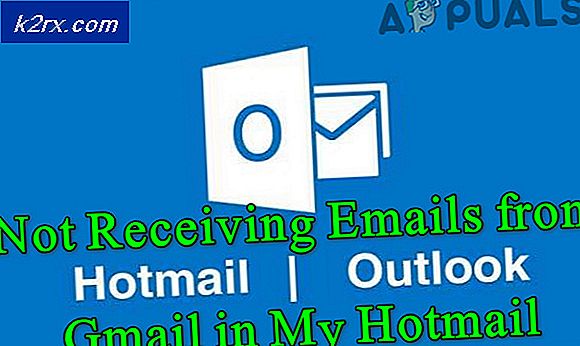Cara: Hapus AVG menggunakan Alat Penghapusan AVG
AVG adalah salah satu unggulan dalam hal program antivirus dan anti-malware. Tidak hanya AVG salah satu program antivirus dan anti-malware yang paling kompeten di luar sana tetapi juga telah terbukti memperbarui setelah pembaruan yang akan terus berkembang menjadi produk yang luar biasa mengagumkan. Namun, sementara semuanya baik dan bagus ketika AVG diinstal ke komputer dan bertanggung jawab atas keamanannya, hal-hal berubah menjadi yang terburuk ketika seorang pengguna, untuk alasan apa pun, mencoba untuk menghapus AVG dari komputernya.
Sementara AVG dapat dipastikan dicopot dari Control Panel, dalam banyak kasus, melakukan hal ini membuat beberapa komponen antivirus dan anti-malware tertinggal, yang mengakibatkan penghapusan instalasi yang tidak lengkap. Selain itu, bagi pengguna yang memiliki lebih dari satu produk keamanan AVG di komputer mereka, menghapus semua program AVG dapat menjadi mimpi buruk karena harus di-uninstall dalam urutan tertentu. Untungnya, Anda dapat mencopot pemasangan AVG sepenuhnya dan menghapus semua jejak program dari komputer Anda, dan berikut ini hal-hal yang perlu Anda lakukan untuk melakukannya:
Buka di sini dan unduh AVG Remover 2015 . Jika Anda memiliki Windows versi 32-bit, unduh versi utilitas 32-bit, dan jika Anda memiliki Windows versi 64-bit, unduh versi 64-bit dari utilitas tersebut.
Pasang dan kemudian jalankan AVG Remover 2015 . Setujui persyaratan dan kesepakatan lisensi dan kebijakan privasi AVG.
TIP PRO: Jika masalahnya ada pada komputer Anda atau laptop / notebook, Anda harus mencoba menggunakan Perangkat Lunak Reimage Plus yang dapat memindai repositori dan mengganti file yang rusak dan hilang. Ini berfungsi dalam banyak kasus, di mana masalah ini berasal karena sistem yang rusak. Anda dapat mengunduh Reimage Plus dengan Mengklik di SiniIzinkan utilitas untuk memindai dan mendeteksi semua program AVG di komputer Anda. Ketika Anda diberikan daftar produk AVG yang terinstal di komputer Anda, pilih dan uninstall semua dari mereka.
Utilitas akan memberi tahu Anda bahwa komputer Anda perlu dihidupkan ulang. Restart komputer Anda, dan utilitas akan menyelesaikan penghapusan semua program AVG di komputer Anda dan semua file dan konfigurasi mereka setelah komputer Anda boot.
Untuk memastikan bahwa semua program AVG di komputer Anda telah berhasil dihapus, buka Mulai > Panel Kontrol > Tambah atau Hapus Program (Windows XP, Vista atau 7), Panel Kontrol > Program dan fitur (Windows 8 dan 8.1) atau Panel Kontrol > Program > Program dan fitur (Windows 10) dan periksa untuk melihat apakah ada produk AVG dalam daftar program yang diinstal. Jika Anda menemukan program AVG dalam daftar, yang sangat tidak mungkin, cukup uninstall mereka, dan mereka dan semua file dan konfigurasi mereka akan dihapus sepenuhnya dan berhasil.
TIP PRO: Jika masalahnya ada pada komputer Anda atau laptop / notebook, Anda harus mencoba menggunakan Perangkat Lunak Reimage Plus yang dapat memindai repositori dan mengganti file yang rusak dan hilang. Ini berfungsi dalam banyak kasus, di mana masalah ini berasal karena sistem yang rusak. Anda dapat mengunduh Reimage Plus dengan Mengklik di Sini